IBM X3550 M3 服务器怎么装系统
服务器安装系统的方式如下:
下载一个原版的系统iso,并刻录到光盘中;
将光盘放到服务器的光驱中,重启服务器;
服务器重启开机时,速度按ctrl和s组合键进入bios面板中;
在bios面板中切换到bootpriority选项,并使用上下键切换到光驱并使用enter键选中,再使用shift和+组合键将光驱移动到第一位;
按f10保存退出,即可进入光盘安装程序;
进入光盘安装程序后,选中要装系统的分区,按照提示点击下一步即可安装好系统。
方法二:IBM Support - ServerGuide download matrix配置好阵列功能后使用IBM 服务器自带的 SERVERGUIAD光盘启动系统如果想删除以有操作系统,可在检查磁盘时选择 CLEAR ALL THE PARTION……SERVERMANAGEMENT管理窗口可不需要理会,一路NEXT既可。按照系统提示进行操作,需要注意的是操作系统支持语言建议选择 PRC,繁体中文,英文等。当系统提示放入WINDOWS安装光盘时,放入安装光盘,服务器会自动进行安装,无须操作。当安装光盘自动弹出时,取出光盘,重启服务器。安装既会进行。安装时间大约为1小时左右! http://wwwbjmingdecom/news/news_67_1htm使用ServerGuide 设置和安装CD 时,您不需要安装软盘。可以使用CD配置任何支持的IBM 服务器型号。安装程序提供了安装服务器型号所需要的任务列表。在装有ServeRAID适配器或具有RAID 能力的集成SCSI 控制器的服务器上,您可以运行SCSIRAID 配置程序来创建逻辑驱动器。注:ServerGuide 程序的特征和功能可能随版本的不同而略有不同。要了解您现有版本的更多信息,请启动ServerGuide 设置和安装CD 并查看联机概述。并非所有的服务器型号都支持所有特点。ServerGuide 程序需要一台具有已启用的可启动(可引导)CD-ROM 驱动器的、受支持的IBM 服务器。除ServerGuide 设置和安装CD 外,您还必须准备好操作系统CD以安装操作系统。当您启动ServerGuide 设置和安装CD 时,此程序将提示您完成以下任务:l 选择语言。l 选择键盘布局以及国家或地区。l 查看概述以了解ServerGuide 功能。l 查看自述文件以了解您的操作系统和适配器的安装提示。l 开始安装操作系统。您将需要操作系统CD。 下面以通过ServerGuide引导安装光盘安装Microsoft Windows 2000 Server操作系统为例: 1 用ServerGuide CD启动服务器2选择“English”后显示如下选择键盘布局以及国家或地区画面,在这里全部选择“United States”,然后点击下一步:3这里是ServerGuide International License Agreement,点击“I accept”继续即可:4 查看概述以了解ServerGuide 功能,请在使用前仔细查看相关使用说明,点击下一步。5在这里我们可以选择您要安装的操作系统,选择后点击下一步:6列表显示了下来将要做的配置,目前提示要设置日期和时间,点击下一步:7设置日期和时间后点击下一步:8这一步提示将清除硬盘上所有数据,点击下一步:9这一步有两个选项,如果您想保留RAID卡上的原有阵列信息,请选择“Skip this task”,否则请选择第二项(注意这一步将清除硬盘上所有数据):10当选择了“Clear all hard disk drives and restore ServeRAID to defaults”后显示如下界面:11下一步将进行 RAID 卡的配置过程,点击下一步:12 进入了ServeRAID Manager配置界面后,有两个选项“Express configuration for controller 1(快速配置)”和“ Custom configuration for controller 1(手工配置)”,快速配置将按软件默认选项进行配置,如果想定制配置请选择手工配置: 13选定“Express configuration for controller 1(快速配置)”后即进入以下界面,一切为软件默认设置,检查无误后点击Apply执行配置:14选定“ Custom configuration for controller 1(手工配置)”后,进入如下界面,左边是控制器1上连接的硬盘,将左侧硬盘拖进右侧“New array A”中,然后点击下一步: 15在如下红圈处输入逻辑驱动器的大小,推荐一个控制器上只有一个逻辑驱动器。点击下一步:16检查配置信息是否有误,点击Apply执行配置:17点击“Apply”确认配置,弹出确认对话框,点击Yes做确认:18下图表示RAID配置完成,点击“Continue”则回到ServeRAID Manager配置界面,点击“Exit”则退出ServeRAID Manager界面继续安装。19下一步创建操作系统的分区:20ServerGuide提示您服务器需要重新启动:21重新引导后进入如下界面进行分区和文件系统类型选择,在分区时注意不要小于2G的容量:22ServerGuide正在重启应用程序:23显示操作系统分区工作执行状态:24提示操作系统分区任务完成,点击下一步继续进行配置:25检查服务器所配置的信息有无错误,然后点击下一步:26下面我们开始设置win2000安装的相关配置:27在下面界面上输入用户名,计算机名和序列号,注意这里画圈地方是输入WIN2000操作系统的序列号:28选择服务器的网络设置:29选择网卡的设置,可以按系统默认的网卡类型先进行安装,待操作系统安装好后可以进行更改:30选择WIN2000 系统的license数量:31 选择操作系统的地域和时区的设置,如果您安装的是中文WIN2000系统,请注意时区的选择要选择“Beijing”时间;primary language要选择“Chinese(PRC)”;alternate languages要选择“Simplified Chinese”。 32在以下界面选择您要安装的windows组件,点击下一步确认:33ServerGuide 会显示windows的相关安装路径,查看无误后点击下一步:34Windows开始copy安装所需要的文件:35数据copy完成后,提示如下信息,ServerGuide光盘会自动弹出,您需要更换Windows2000 Server光盘:36插入win2000 光盘后回车确认,认真阅读微软最终用户License使用手册后选择“I agree”:37开始copy windows安装文件:38按照屏幕要求移除WINDOWS 2000 光盘后重启服务器,服务器将进入无人职守安装,自此ServerGuide光盘配置完成
你这是没有安装远程管理卡(IMM)驱动、网卡驱动、主板驱动,在IBM官方上下载相关驱动安装就可以了,这些驱动是有必要安装的,不然有部分功能无法使用。
驱动地址:
远程管理卡:http://www-947ibmcom/systems/support/supportsitewss/docdisplaylndocid=MIGR-5082546&brandind=5000008
下载 ibm_fw_imm_yuoo57h_windows_32-64exe
主板驱动:http://www-947ibmcom/systems/support/supportsitewss/docdisplaylndocid=MIGR-5072752&brandind=5000008
下载 intel_dd_inteldp_9111014_winsvr_32-64exe
网卡驱动:http://www-947ibmcom/systems/support/supportsitewss/docdisplaylndocid=MIGR-5083635&brandind=5000008
下载 brcm_dd_nic_52170_windows_32-64exe
IBM的引导已经不支持X3850 X6的机器了,你可以用U盘安装,在这之前做好阵列,安装的过程中会加载阵列卡驱动,我这里有,也有windowsserver2008 R2 镜像光盘,里面已经包含阵列卡驱动了。需要的话可以发给你。

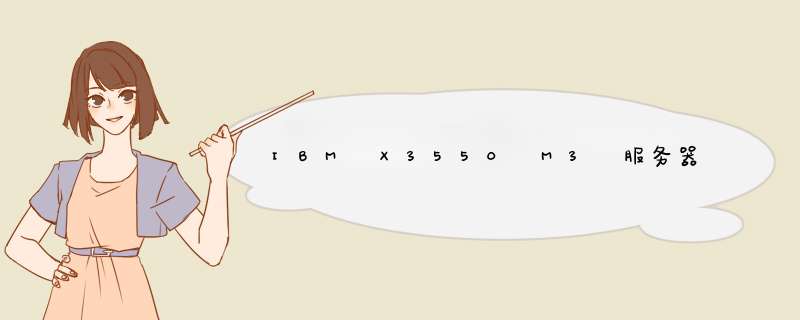





0条评论